Für den Erfolg jeder Website ist es wichtig, das Engagement der Benutzer zu fördern. Eine effektive Strategie ist das Hinzufügen eines Punktesystems, das Benutzer für ihre Interaktionen und Aktivitäten auf Ihrer Website belohnt.
Indem Sie die Benutzererfahrung spielerisch gestalten, können Sie eine loyalere Gemeinschaft aufbauen und die Besucher zu einer aktiveren Teilnahme anregen.
Im Laufe der Jahre haben wir verschiedene erfolgreiche Websites untersucht, die Punktesysteme eingeführt haben, um das Engagement der Benutzer zu steigern. Dies hat uns geholfen, ein tieferes Verständnis für deren Vorteile und bewährte Verfahren zu entwickeln.
In diesem Artikel zeigen wir Ihnen, wie Sie ganz einfach ein Punktesystem in WordPress einfügen können, um das Engagement der Nutzer zu fördern.
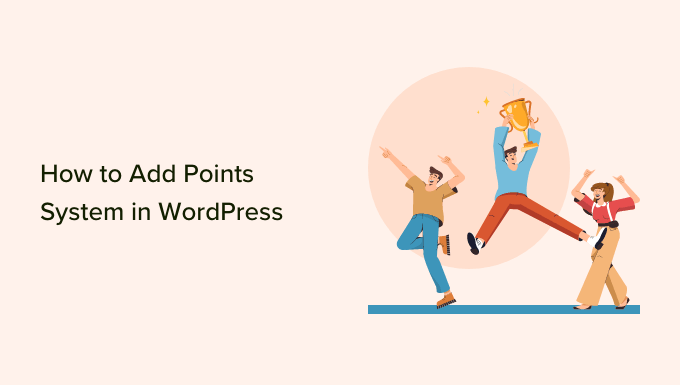
Warum ein Punktesystem in WordPress hinzufügen?
Wenn Sie ein Punktesystem in WordPress einrichten, können Sie Ihre Nutzer dazu ermutigen, bestimmte Aktionen auf Ihrer WordPress-Website durchzuführen und dafür Punkte zu erhalten.
Sie können Ihre Kunden zum Beispiel mit Punkten belohnen, wenn sie sich registrieren, ein Produkt kaufen, einen Kommentar hinterlassen, einen Beitrag verfassen oder an einem Treueprogramm teilnehmen.
Wenn Sie eine bestimmte Anzahl von Punkten erreicht haben, können Sie Ihren Kunden Geschenkgutscheine und Rabatte anbieten. Dies kann eine großartige Möglichkeit sein, das Engagement der Nutzer zu erhöhen, Markentreue aufzubauen und die Umsätze in Ihrem WooCommerce-Shop zu steigern.
Und wenn Sie eine Mitglieder-Community betreiben, können Sie den Nutzern auch einen Wechsel der Mitgliedsstufe oder andere Vergünstigungen anbieten, sobald sie genügend Prämienpunkte gesammelt haben.
Sehen wir uns also an, wie Sie in WordPress ganz einfach ein Punktesystem einrichten können, um das Engagement der Nutzer zu erhöhen.
Wie man ein Punktesystem in WordPress hinzufügt
Zunächst müssen Sie das myCred Plugin installieren und aktivieren. Es ist ein großartiges Plugin für Punkte und Belohnungen für WordPress und WooCommerce.
Wenn Sie Hilfe benötigen, lesen Sie bitte unseren Leitfaden für Einsteiger zur Installation eines WordPress-Plugins.
Schritt 1: Konfigurieren Sie die Plugin-Einstellungen
Nach der Aktivierung werden Sie auf die Seite Punkte ” Einstellungen geleitet, wo Sie auf die Registerkarte “Grundeinstellungen” klicken müssen, um sie zu erweitern.
Sie können dann damit beginnen, eine Bezeichnung für die Punkte zu wählen. Sie können sie einfach Punkte nennen oder einen anderen kreativen Namen wählen, den Sie bevorzugen.
Sie können sie zum Beispiel Münzen, Brownies, Juwelen, Token, Treuepunkte oder etwas anderes nennen, das für Ihr Publikum geeignet ist.
Fügen Sie einfach eine Bezeichnung für “Singular” und “Plural” hinzu.
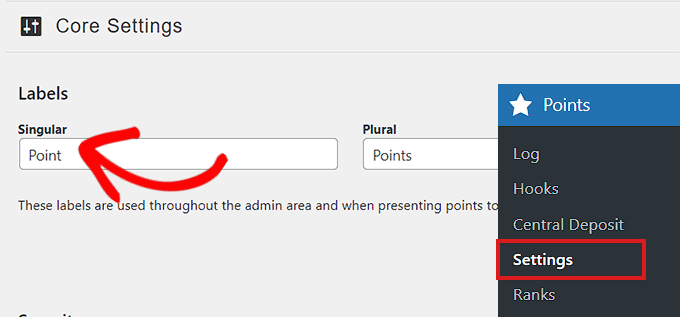
Danach müssen Sie ein Format für Ihr Belohnungssystem wählen.
Wenn Sie z. B. keine ganzen Zahlen als Punkte vergeben wollen, müssen Sie in die Felder “Dezimalstellen” und “Trennzeichen” die Zahl “0” eingeben.
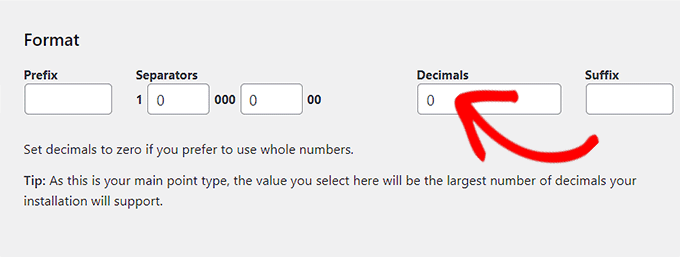
Anschließend können Sie nach unten blättern, um das “Point Type Image” zu ändern, indem Sie auf die Schaltfläche “Change Image” klicken.
Daraufhin wird die Mediathek geöffnet, in der Sie ein Bild auswählen können, das Ihre Punkte repräsentiert.
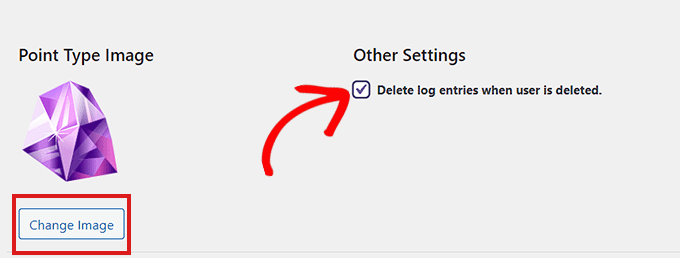
Aktivieren Sie einfach die Box neben dem Bild unter der Überschrift “Andere Einstellungen”, damit die Einträge eines gelöschten Benutzers automatisch entfernt werden.
Vergessen Sie nicht, auf die Schaltfläche “Einstellungen aktualisieren” zu klicken, um Ihre Änderungen zu speichern.
Sie können die Standardoptionen für andere Plugin-Einstellungen verwenden, da diese so konfiguriert sind, dass sie mit den meisten Websites funktionieren.
Rufen Sie danach die Seite Punkte ” Ränge in der Seitenleiste der WordPress-Verwaltung auf. Klicken Sie hier auf den Button “Neu hinzufügen”, um mit dem Hinzufügen von Rängen für Ihr Punktesystem zu beginnen.
Dies sind die Ränge, die Ihre Nutzer erhalten, wenn sie eine bestimmte Punktzahl erreicht haben.
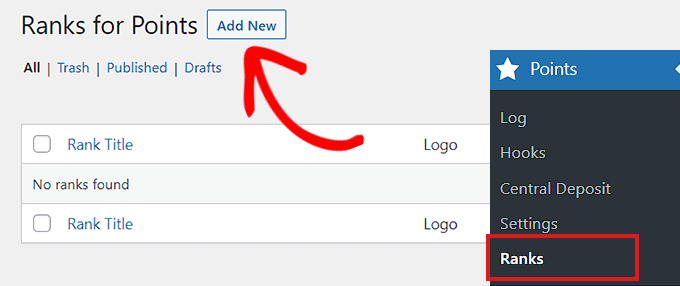
Sie können nun damit beginnen, einen Rangtitel hinzuzufügen.
Danach geben Sie in den Feldern “Mindestguthaben” und “Höchstguthaben” die Anzahl der Punkte ein, die zum Erreichen dieses Ranges erforderlich sind.
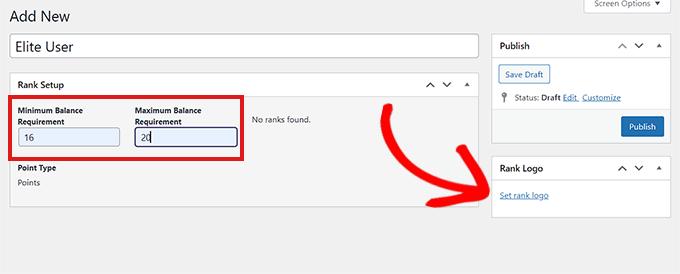
Sie können sogar ein Ranglogo festlegen, indem Sie auf den Link “Ranglogo festlegen” klicken, wodurch sich die Mediathek öffnet.
Wenn Sie fertig sind, vergessen Sie nicht, auf die Schaltfläche “Veröffentlichen” zu klicken.
Wiederholen Sie den Vorgang, um bei Bedarf weitere Ränge hinzuzufügen. Das Plugin beginnt nun mit der Verfolgung der Benutzerbelohnungspunkte auf Ihrer Website.
Schritt 2: Haken für das Punktesystem setzen
Nun ist es an der Zeit, die Hooks für das Punktesystem zu setzen. Zuerst müssen Sie die Seite Punkte “ Hooks im WordPress-Dashboard aufrufen.
Ein Hook ist im Grunde eine Interaktion, die ein Nutzer auf Ihrer Website durchführt, z. B. das Ansehen von Inhalten in Ihrem WordPress-Blog. Das Plugin verfolgt dann diese Interaktionen, um Nutzer mit Punkten zu belohnen.
Hier sehen Sie eine Liste mit allen verfügbaren Haken. Fügen Sie einen Haken für die Aktivität hinzu, die Sie belohnen möchten, indem Sie einfach darauf klicken und ihn in die Spalte “Aktive Haken” ziehen.
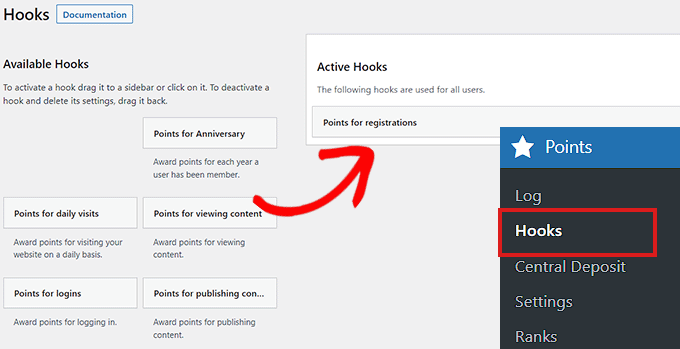
Als Nächstes müssen Sie auf die Registerkarte “Aktive Haken” klicken, um deren Einstellungen zu erweitern und zu konfigurieren.
Sie können nun die Anzahl der Punkte auswählen, die für jede Aktivität vergeben werden sollen, und die Anzahl in die Box “Punkte” eingeben.
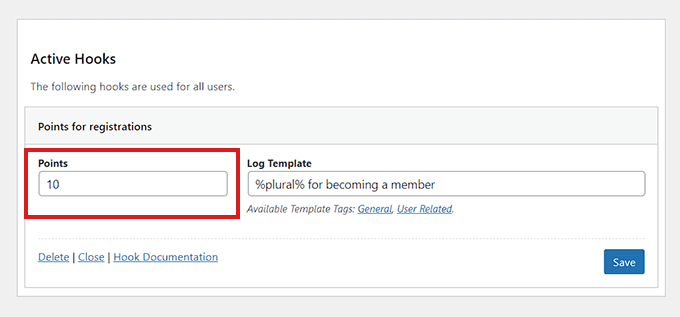
Wenn Sie fertig sind, vergessen Sie nicht, auf die Schaltfläche “Speichern” zu klicken, um Ihre Hakeneinstellungen zu speichern.
Sie können auch einige der von myCred angebotenen kostenlosen Add-ons herunterladen und Ihren Nutzern Punkte für die Nutzung dieser Produkte von Drittanbietern, wie z. B. MemberPress, LearnDash und andere, zuweisen.
Wenn Sie z.B. das myCred-MemberPress Addon herunterladen, können Sie den Benutzern Punkte geben, wenn sie sich für eine Mitgliedschaft über MemberPress anmelden.
Besuchen Sie dazu einfach die Seite myCred ” Add-ons in der WordPress-Seitenleiste und wechseln Sie zur Registerkarte “Free Addons”.
Klicken Sie auf die Schaltfläche “Anzeigen” unter dem myCred-MemberPress-Integrations-Addon.
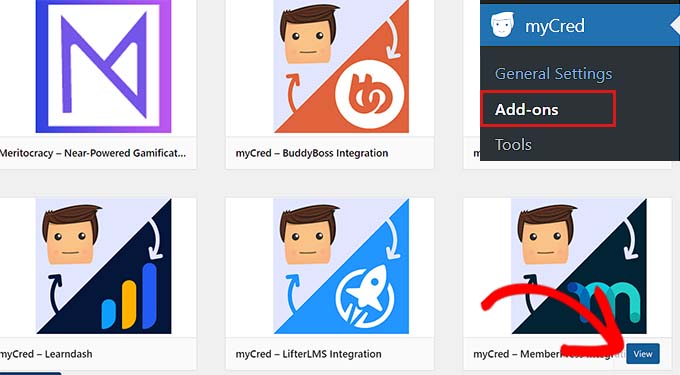
Dadurch werden Sie auf die WordPress.org-Plugins-Seite weitergeleitet. Von hier aus können Sie das Addon installieren und aktivieren. Weitere Informationen finden Sie in unserer Schritt-für-Schritt-Anleitung zur Installation eines WordPress-Plugins.
Sobald Sie das Addon aktiviert haben, sehen Sie auf der Seite “Hooks” die verfügbaren MemberPress-Hooks.
Sie können diese Haken nun in die Spalte “Aktive Haken” ziehen, um Kunden für die Nutzung von MemberPress mit Punkten zu belohnen.
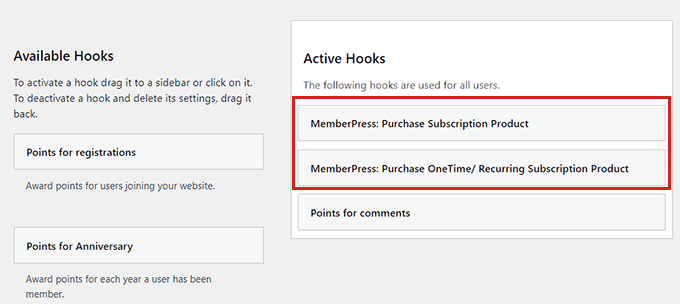
Schritt 3: Besuchen Sie die Log-Seite
Sie können das Punkteprotokoll verfolgen, indem Sie im Verwaltungsbereich auf die Seite Punkte ” Protokoll gehen, wo alle Protokolleinträge gespeichert werden.
Hier können Sie alle Punkte einsehen, die verschiedene Kunden gesammelt haben, und wie sie diese Punkte gesammelt haben.
Klicken Sie einfach auf den Link “Bearbeiten” unter einem Benutzernamen, um das Popup-Fenster “Protokolleintrag bearbeiten” zu öffnen.
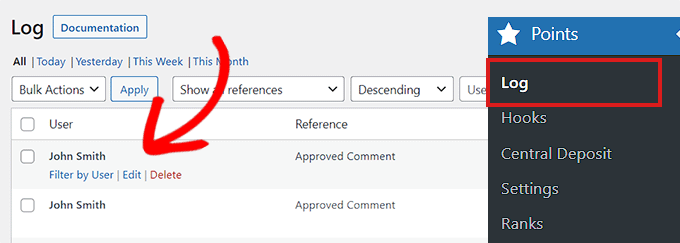
Dort können Sie die für eine Aktivität erhaltenen Punkte ändern und auf die Schaltfläche “Eintrag aktualisieren” klicken, um Ihre Änderungen zu speichern.
Sie können sogar einen Punkteintrag löschen, indem Sie auf die Schaltfläche “Eintrag löschen” klicken.
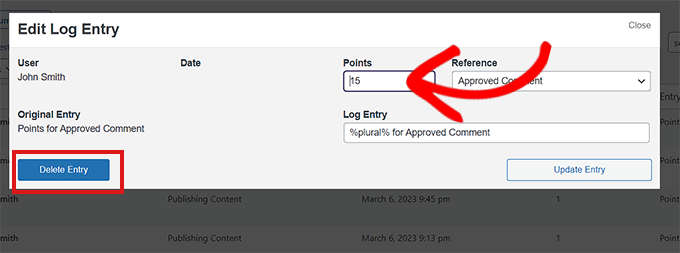
Anzeige von Benutzerpunkten auf Ihrer WordPress-Website
Die Nutzer können ihre gesammelten Punkte sehen, wenn sie sich in ihr WordPress-Konto einloggen.
Alles, was sie tun müssen, ist, die Seite Profil ” Punkteverlauf im WordPress-Dashboard zu besuchen.
Hier werden alle Punkte angezeigt, die sie gesammelt haben.
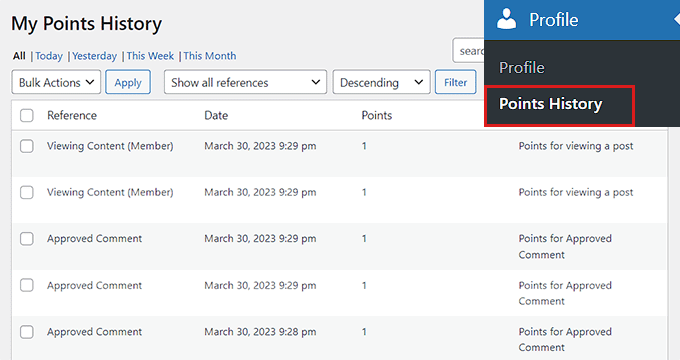
Punktesystem als Widget hinzufügen
Sie können Ihren Benutzern auch auf der Frontend- Seite der Website zeigen, wie viele Punkte sie gesammelt haben, indem Sie ein Punktesystem- Widget in Ihre Seitenleiste einfügen. Allerdings werden die von anderen Benutzern gesammelten Punkte nicht angezeigt, und die Besucher können nur ihre eigenen Punkte anzeigen.
Rufen Sie dazu die Seite Erscheinungsbild ” Widgets in der Admin-Seitenleiste auf.
Klicken Sie nun auf die Schaltfläche “+” in der oberen linken Ecke des Bildschirms.
Als nächstes suchen Sie den Block Gesamtpunkte und fügen ihn der Seitenleiste hinzu.
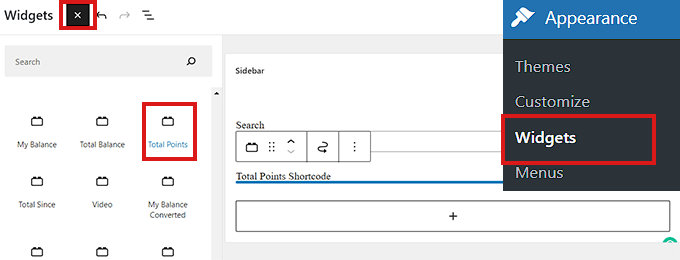
Sie können die Blockeinstellungen in der rechten Spalte konfigurieren.
Wenn Sie fertig sind, vergessen Sie nicht, auf die Schaltfläche “Aktualisieren” zu klicken, um Ihre Einstellungen zu speichern.
So sieht das Punktesystem-Widget auf unserer Demo-Website aus.
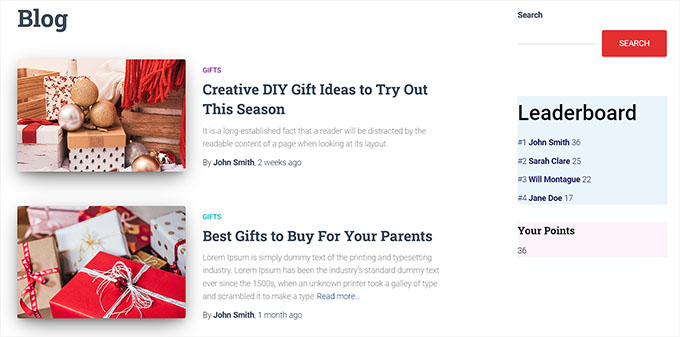
Punktesystem im Full Site Editor hinzufügen
Wenn Sie ein blockbasiertes Thema verwenden, sehen Sie den Widgets-Bildschirm möglicherweise nicht. In diesem Fall müssen Sie den vollständigen Site-Editor verwenden, um die Bestenliste und die Punkte der einzelnen Benutzer anzuzeigen.
Rufen Sie zunächst die Seite Erscheinungsbild ” Editor in der Admin-Seitenleiste auf.
Sobald der Site-Editor gestartet ist, klicken Sie auf die Schaltfläche +” in der oberen linken Ecke des Bildschirms.
Suchen Sie dann nach dem Block Gesamtpunkte und fügen Sie ihn an einer beliebigen Stelle auf der Website ein.
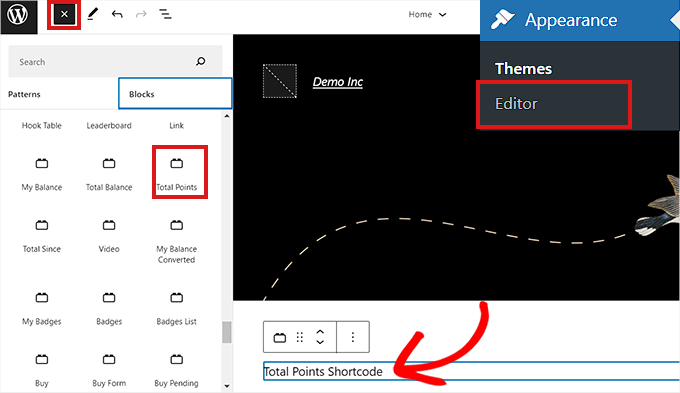
Wenn Sie fertig sind, vergessen Sie nicht, auf die Schaltfläche “Aktualisieren” am oberen Rand zu klicken.
So sah das Punktesystem auf unserer Demo-Website aus.
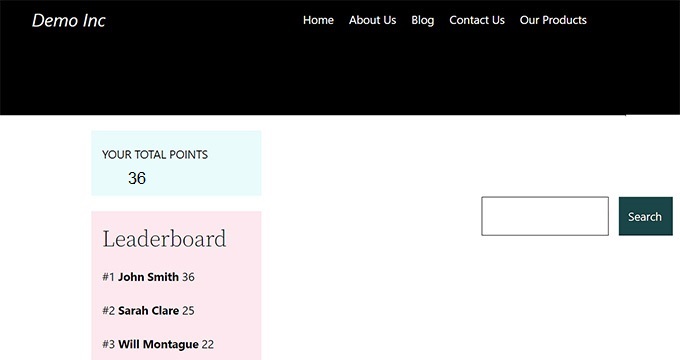
Punktesystem zu einer Seite oder einem Beitrag hinzufügen
Sie können auch Benutzerpunkte auf einer bestimmten Seite oder in einem Beitrag anzeigen. In diesem Lernprogramm werden wir eine neue Seite für das Punktesystem erstellen.
Rufen Sie zunächst den Bildschirm Seiten ” Neu hinzufügen in der Admin-Seitenleiste auf. Dadurch wird der Block-Editor gestartet, in dem Sie zunächst einen Titel für Ihre Seite hinzufügen können.
Als Nächstes müssen Sie auf die Schaltfläche “+” in der oberen linken Ecke klicken und nach dem Block Gesamtpunkte suchen.
Wenn Sie ihn gefunden haben, ziehen Sie den Block auf die Seite und legen ihn dort ab.
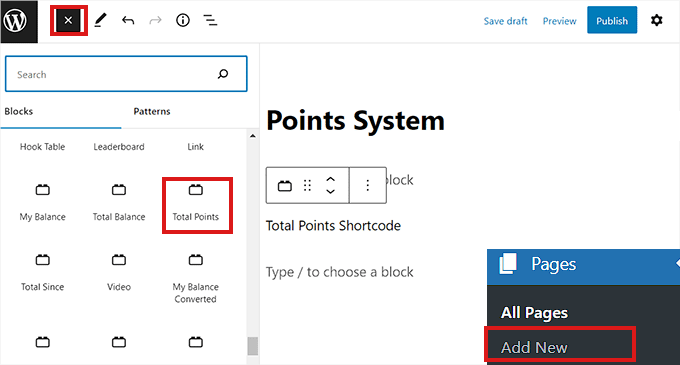
Sie können auch die Blockeinstellungen in der rechten Spalte konfigurieren. Vergessen Sie schließlich nicht, auf die Schaltfläche “Veröffentlichen” zu klicken, um Ihre Änderungen zu speichern.
So sah das Punktesystem auf unserer Website aus.
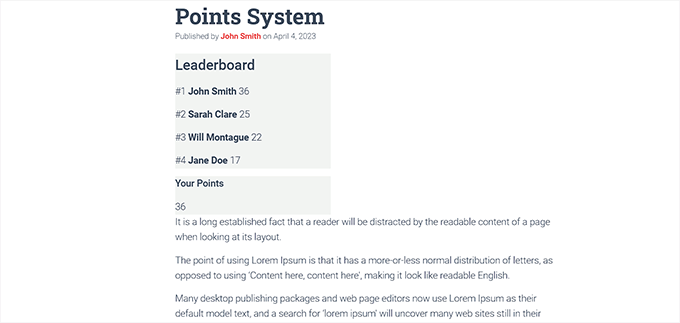
Bonus: Fügen Sie ein einfaches Benutzer-Ranking-System für WordPress-Kommentare hinzu
Wenn Sie kein ausgefeiltes Ranking-System hinzufügen möchten, aber dennoch das Engagement steigern wollen, können Sie ein einfaches Ranking-System für WordPress-Kommentare erstellen.
Sie können z. B. Abzeichen an die besten Kommentatoren vergeben, interessante Kommentare am Anfang des Abschnitts anzeigen oder ein Upvote/Downvote-System einrichten. Auf diese Weise müssen Sie nicht ein ganzes Punktesystem für Ihre Website erstellen und können trotzdem mehr Besucher anziehen.
Dazu benötigen Sie Thrive Comments, das beste WordPress Plugin für Kommentare auf dem Markt.

Besuchen Sie zunächst die Thrive Themes-Website und erstellen Sie ein Konto. Danach laden Sie das Produktmanager-Plugin herunter.
Als nächstes besuchen Sie Ihr WordPress-Dashboard und installieren und aktivieren den Thrive Product Manager. Details finden Sie in unserer Schritt-für-Schritt-Anleitung zur Installation eines WordPress-Plugins.

Besuchen Sie nach der Aktivierung die Registerkarte Produktmanager im WordPress-Dashboard und melden Sie sich bei Ihrem Konto an.
Wählen Sie dann Thrive Comments aus der Liste aus und klicken Sie auf die Schaltfläche “Ausgewählte Produkte installieren”.

Sobald Sie das getan haben, gehen Sie auf die Seite Thrive Dashboard ” Thrive Comments in der Admin-Seitenleiste und erweitern Sie den Abschnitt “Voting and Badges”.
Von hier aus können Sie die Funktion “Gefällt mir”/”Gefällt mir nicht” zu Ihren Kommentaren hinzufügen, indem Sie die Option “Daumen hoch und Daumen runter” auswählen. Dadurch werden die Symbole “Daumen hoch” und “Daumen runter” zu den Kommentaren hinzugefügt.

Sie können dann den Schalter “Award Badges” auf “On” stellen und dann auf die Schaltfläche “Add New Badge” klicken.
Daraufhin öffnet sich eine Eingabeaufforderung auf dem Bildschirm, in der Sie einen Namen für das Abzeichen hinzufügen und den Zeitpunkt der Verleihung nach Ihren Wünschen festlegen können. Sie können so viele Abzeichen für die Kommentatoren erstellen, wie Sie möchten.
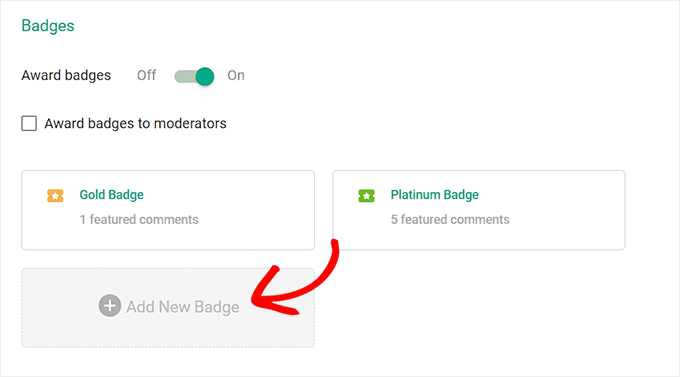
Sobald Sie fertig sind, werden Ihre Änderungen automatisch gespeichert. Sie haben nun erfolgreich ein Bewertungssystem für Kommentare hinzugefügt, um das Engagement auf Ihrer Website zu steigern.
Weitere Informationen finden Sie in unserem Tutorial, wie Sie ein einfaches Ranking-System zu WordPress-Kommentaren hinzufügen können.
Wir hoffen, dass dieser Artikel Ihnen geholfen hat, ein Punktesystem in WordPress einzuführen, um das Engagement der Benutzer zu fördern. Vielleicht interessiert Sie auch unsere Anleitung, wie Sie das Datum der letzten Anmeldung eines Benutzers in WordPress anzeigen können, und unser Einsteigerhandbuch zu Rollen und Berechtigungen für WordPress-Benutzer.
Wenn Ihnen dieser Artikel gefallen hat, dann abonnieren Sie bitte unseren YouTube-Kanal für WordPress-Videotutorials. Sie können uns auch auf Twitter und Facebook finden.





Tkbrownz
Please I installed this plugin but i finding difficult to reset user earning points.
Because if user requested he/She earning will be there the same instead to reduce.
Please admin i need your assistance to this issue please.
How do i reset or reduce user earn points when ever he/She request for payment?
Thanks am waiting for your response.
WPBeginner Support
You would want to reach out to the plugin’s support for if that is a built-in option for the plugin.
Admin
Salah eddin lamnayra
Thank you for this great article like every one in you’re website.
I have a simple question can we use this plugin in woocommerce give buyers point every time they buy from us
Thanks
WPBeginner Support
Glad you like our article
Admin
Frank
But the point can’t show on users dashboard, I need a plugin that will credit user for completing tasks and also shows it on their dashboard thanks
WPBeginner Support
You would want to reach out to the support for the plugin to see if there is a recommended method for adding the points to a user’s profile page.
Admin
Promise
Thanks
WPBeginner Support
Glad our article was helpful
Admin
Baba
How to encash points?
Hasif Ahmed
Thank You For Helping me.
satyajit
Hi,
I’m looking for a plugin,where registered users upon submiting a link to a section in dashboard on my website,they will be rewarded with certain points ,which keeps increasing on submitting links to the dashboard daily.
Atif Bangash
how to resent activity counter for any particular user?
Atif Bangash
i mean Reset the activity counter for one user
Christian Palmquist
Very awesome article.
Helped me set up a points system well and my visitors are really enjoying it.
Raul
How to hook on facebook share ?
Alex
How does this compare with “Achievements for WordPress” and “BadgeOS” ? And is there a way to let users spend their points on buying emotes, enter giveaways or giving virtual gifts to other users?
Hyyan Abo Fakhrer
Very nice article , thank you for sharing